ตัวแก้ไขข้อมูลเมตา MOV ที่ดีที่สุดบน Mac และ Windows Devices
หากคุณมีไฟล์ประเภท MOV และต้องการตั้งชื่อคลิปวิดีโอที่ถ่ายไว้ หรือป้อนข้อมูลหรือข้อมูลเมตาของภาพยนตร์เรื่องโปรด คุณสามารถทำได้โดยใช้ซอฟต์แวร์ที่จะช่วยคุณแก้ไขไฟล์ MOV อย่างไรก็ตาม หากคุณกังวลเกี่ยวกับตำแหน่งที่จะรับซอฟต์แวร์ที่เหมาะสมที่สามารถแก้ไขข้อมูลเมตาของไฟล์โปรดของคุณ ไม่ต้องกังวลอีกต่อไป เพราะในโพสต์นี้ เราจะให้ทางออกที่ดีที่สุดแก่คุณด้วยการแบ่งปันข้อมูลที่แนะนำมากที่สุด ตัวแก้ไขข้อมูลเมตาของ MOV ที่คุณสามารถใช้ได้บนอุปกรณ์ Windows และ Mac ของคุณ

- ส่วนที่ 1 ตัวแก้ไขข้อมูลเมตา MOV ที่ดีที่สุด
- ส่วนที่ 2 MOV . คืออะไร
- ส่วนที่ 3 คำถามที่พบบ่อยเกี่ยวกับ MOV Metadata Editor
ส่วนที่ 1 ตัวแก้ไขข้อมูลเมตา MOV ที่ดีที่สุด
เมื่อลองใช้โปรแกรมแก้ไขข้อมูลเมตาของ MOV สำหรับ Mac และ Windows แล้ว เราสามารถพูดได้ว่า Vidmore Video Converter มีคุณสมบัติทั้งหมดที่โปรแกรมแก้ไขข้อมูลเมตามีอยู่ ซอฟต์แวร์ระดับมืออาชีพนี้มีอินเทอร์เฟซที่ใช้งานง่าย น่าทึ่งใช่มั้ย? ลองนึกภาพว่าคุณไม่จำเป็นต้องค้นหาบทช่วยสอนหรืออ่านคู่มือมากมาย ก่อนที่คุณจะสามารถใช้คุณสมบัติการแก้ไขได้อย่างเต็มที่ นอกเหนือจากนั้น มันไม่ได้แก้ไขข้อมูลเมตาของวิดีโอแต่ไฟล์เสียงด้วย Vidmore Video Converter ยังให้คุณเลือกรูปแบบไฟล์ต่าง ๆ ได้ ซึ่งทำให้สะดวกยิ่งขึ้นสำหรับผู้ใช้ในการเลือกรูปแบบที่ต้องการได้อย่างอิสระ
แน่นอน บางครั้งเราไม่สามารถหลีกเลี่ยงการเชื่อมต่ออินเทอร์เน็ตที่ช้าได้ แต่จงสบายใจเพราะซอฟต์แวร์นี้ยังคงทำงานได้ดีที่สุดแม้ว่าจะมีปัญหาในการเชื่อมต่อก็ตาม และหากคุณเป็นของบุคคลที่มองว่าเวลาเป็นสิ่งมีค่า คุณไม่ต้องกังวลเพราะเครื่องมือนี้ช่วยให้แปลงไฟล์ได้เร็วขึ้น แม้ว่าไฟล์จะมีขนาดไฟล์ใหญ่ก็ตาม
ข้อดีของ Vidmore Video Converter:
- เข้ากันได้กับ Windows และ Mac
- นำเสนอรูปแบบไฟล์เสียงและวิดีโอมากกว่า 200 รูปแบบ
- มีส่วนต่อประสานที่ใช้งานง่าย
- ยังคงทำงานได้ดีที่สุดแม้ในการเชื่อมต่ออินเทอร์เน็ตที่ช้า
- เสนอความเร็วในการแปลงไฟล์เสียงและวิดีโอที่เร็วขึ้น
ข้อเสียของ Vidmore Video Converter:
- ยังไม่มีเวอร์ชัน Android และ iOS
ดูข้อมูลที่ระบุด้านล่างเพื่อให้คุณทราบว่าตัวแก้ไขข้อมูลเมตาของ MOV ทำงานอย่างไร โดยทำตามขั้นตอนง่าย ๆ ที่ระบุไว้ที่นี่ คุณสามารถแก้ไขข้อมูลเมตาของคุณได้อย่างง่ายดาย
ขั้นตอนที่ 1: รับตัวแก้ไขข้อมูลเมตา MOV
เพื่อให้คุณได้รับโปรแกรมแก้ไขข้อมูลเมตาของ MOV คุณต้องแตะตัวใดตัวหนึ่ง ดาวน์โหลด ปุ่มด้านล่างคุณต้องติดตั้งด้วย เมื่อติดตั้งสำเร็จแล้ว ให้เปิดใช้งานบนอุปกรณ์ Windows หรือ Mac ของคุณ
ขั้นตอนที่ 2: ใส่ไฟล์ MOV
เมื่อซอฟต์แวร์เริ่มทำงานแล้ว ตอนนี้คุณสามารถอัปโหลดไฟล์ MOV ที่คุณมีใน ห้องสมุด. สำหรับคุณที่จะเพิ่มใน เส้นเวลา, เพียงแค่คลิกที่ เพิ่มไฟล์ ที่ส่วนบนซ้ายของหน้าจอหรือคุณสามารถเลือก บวก ไอคอนบนหน้าจอตรงกลาง คุณสามารถเพิ่มไฟล์ได้มากเท่าที่คุณต้องการ
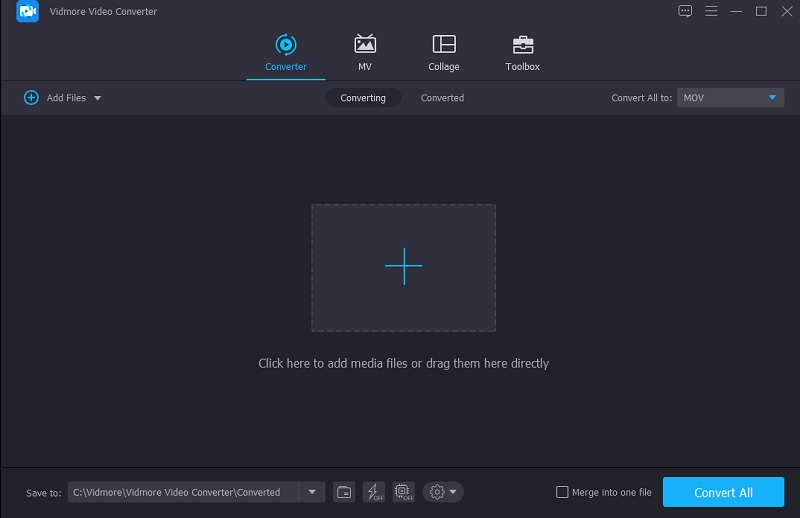
ขั้นตอนที่ 3: เปลี่ยน/แก้ไขข้อมูลเมตาของ MOV
หลังจากที่คุณเพิ่มไฟล์ MOV บน เส้นเวลาตอนนี้คุณสามารถไปที่ส่วนการแก้ไขของข้อมูลเมตาได้แล้ว สิ่งที่คุณต้องทำคือคลิกสัญลักษณ์ตัวอักษร i ที่ด้านขวาของภาพขนาดย่อของวิดีโอ เมื่อคุณคลิกสัญลักษณ์ i จะมีโฟลเดอร์ปรากฏขึ้นและคุณต้องกรอกข้อมูลในฟิลด์ที่จำเป็นต้องกรอก เช่น ศิลปิน, หัวข้อ, อัลบั้ม, ปีหรือเฉพาะข้อมูลที่คุณต้องการแทรก
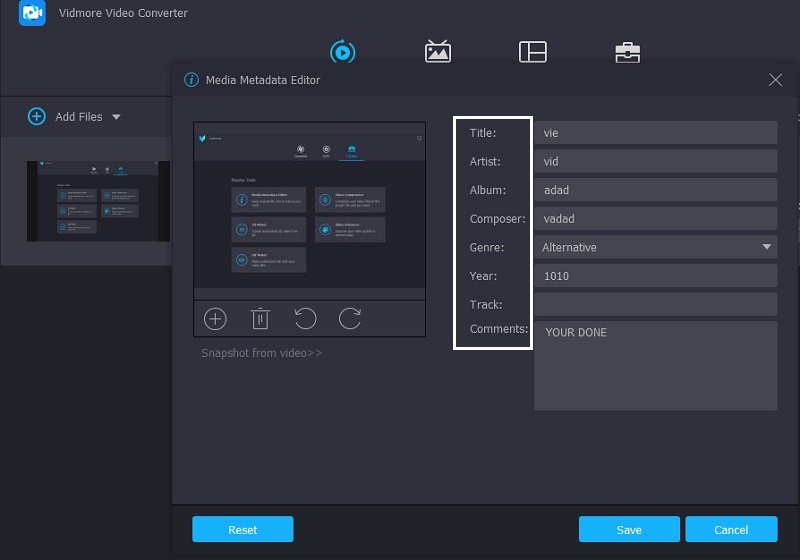
นอกจากนั้น เพื่อเพิ่มเอฟเฟกต์ที่น่าสนใจให้กับไฟล์ MOV ของคุณ คุณยังสามารถแทรกรูปภาพปกในไฟล์ MOV ของคุณ คุณสามารถเพิ่มรูปภาพอะไรก็ได้ที่คุณต้องการ เพียงคลิก บวก เครื่องหมายว่าคุณจะเห็นที่ด้านล่างของเฟรม จากนั้นไฟล์ใน your ห้องสมุด จะปรากฏขึ้น เลือกภาพที่คุณต้องการใส่เป็นภาพหน้าปก เมื่อเสร็จแล้วคุณสามารถคลิกปุ่ม บันทึก ปุ่ม.
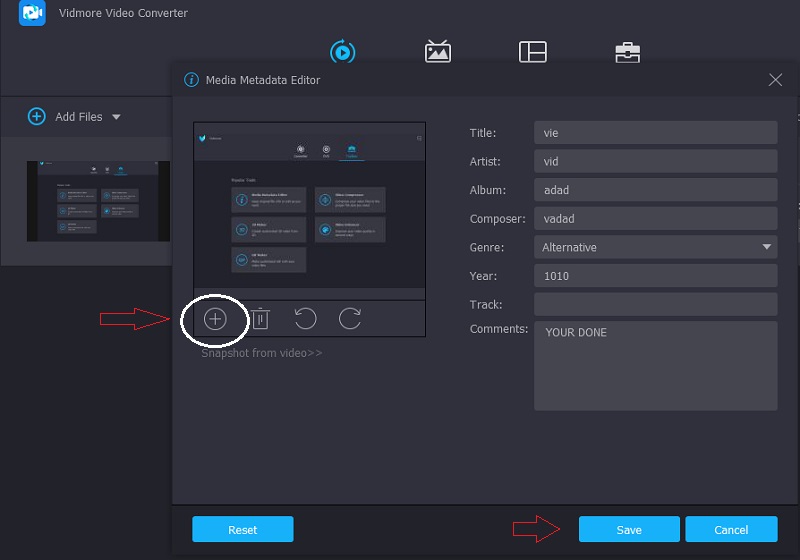
ขั้นตอนที่ 4: แปลงข้อมูลเมตา MOV ที่แก้ไข
หลังจากแก้ไขข้อมูลเมตาของไฟล์ MOV และเพิ่มรูปภาพปกแล้ว ตอนนี้คุณสามารถไปที่อินเทอร์เฟซหลักของเครื่องมือได้แล้ว เพียงคลิก แปลงทั้งหมด ปุ่มที่มุมล่างขวาของหน้าจอและรอให้กระบวนการแปลงเสร็จสิ้น และไฟล์ MOV ของคุณได้อัปเดตข้อมูลเมตาแล้ว
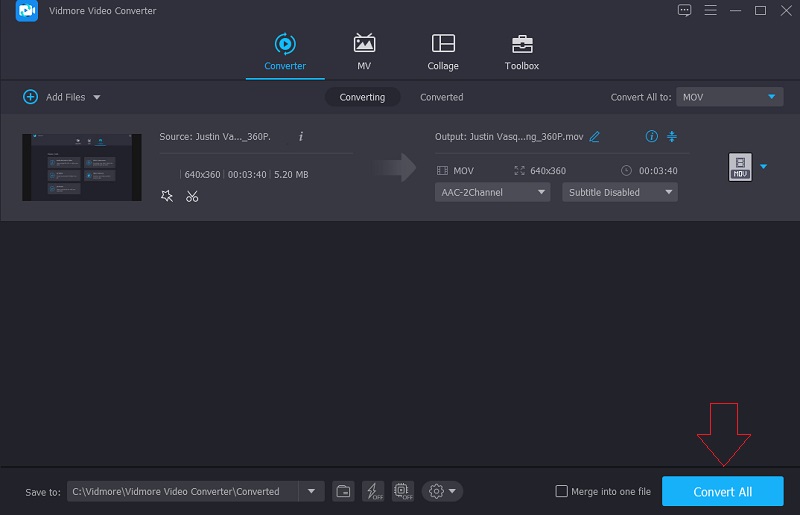
ส่วนที่ 2 MOV คืออะไร?
ไฟล์ MOV คือภาพยนตร์ที่บันทึกในรูปแบบไฟล์ QTFF หรือ QuickTime ซึ่งเป็นรูปแบบไฟล์มัลติมีเดีย ไฟล์ประเภทนี้จัดเก็บข้อมูลที่หลากหลาย หรือที่เรียกว่าข้อมูลเมตา โดยทั่วไปประกอบด้วยวิดีโอ เสียง ข้อความ หรือคำบรรยาย โดยทั่วไปแล้ว ไฟล์ MOV จะถูกใช้เพื่อจัดเก็บภาพยนตร์และวิดีโอฟุตเทจอื่นๆ
Apple สร้างรูปแบบไฟล์ QuickTime ขึ้นในปี 1991 รูปแบบคอนเทนเนอร์นี้ได้รับการพัฒนาเพื่อรองรับสื่อประเภทต่างๆ และเพื่ออำนวยความสะดวกในการถ่ายโอนมัลติมีเดียระหว่างอุปกรณ์ ซอฟต์แวร์ระบบ และแอปพลิเคชัน โดยทั่วไปจะใช้นามสกุลไฟล์ The.mov สำหรับไฟล์ที่บันทึกใน QTFF วิดีโอ เสียง รหัสเวลา และข้อความหรือคำบรรยายรวมอยู่ในไฟล์ MOV ข้อมูลนี้ใช้เพื่อจัดเก็บและซิงโครไนซ์สื่อประเภทต่างๆ ไฟล์ MOV ส่วนใหญ่ถูกบีบอัดด้วยตัวแปลงสัญญาณ MPEG-4
มีความสับสนมากมายเกี่ยวกับ MOV และ MP4 นี่คือคำอธิบายง่ายๆ ไฟล์ MOV มักมีไฟล์วิดีโอที่มีอัตราบิตสูงและมีการบีบอัดเพียงเล็กน้อยหรือไม่มีเลย มีคุณภาพสูงมากและมีขนาดไฟล์ใหญ่ ไฟล์ MP4 มีไฟล์วิดีโอที่มีการบีบอัดสูง บ่อยครั้งคุณภาพจะมองไม่เห็นจากคุณภาพวิดีโอที่ไม่บีบอัด แต่ขนาดไฟล์เล็กกว่าอย่างเห็นได้ชัด
ส่วนที่ 3 คำถามที่พบบ่อยเกี่ยวกับ MOV Metadata Editor
ไฟล์ MOV เข้ากันได้กับรูปแบบใดบ้าง
ไฟล์ MOV ทำงานได้ทั้งบนแพลตฟอร์ม Mac และ Windows นอกจากนี้ ไฟล์ MOV เหล่านี้ยังเข้ากันได้กับเครื่องเล่น Sony PSP และ DVD
ประโยชน์ของไฟล์ MOV คืออะไร?
MOV เป็นรูปแบบไฟล์ที่มีประโยชน์เพราะสามารถจัดเก็บองค์ประกอบสื่อหลายรายการ รวมถึงวิดีโอและเสียงในไฟล์เดียว มันบันทึกข้อมูลเพื่อให้คุณสามารถแก้ไขไฟล์ได้อย่างง่ายดายหากจำเป็น โดยไม่ต้องเขียนใหม่
วิธีคืนค่าไฟล์ MOV ที่เสียหาย
ขั้นตอนแรกควรอัปเดตและรีสตาร์ทเครื่องเล่นสื่อของคุณ นำเข้าไฟล์ MOV อีกครั้งหลังจากอัปเดตและรีสตาร์ทเครื่องเล่นสื่อของคุณ การแก้ไขด่วนอีกอย่างหนึ่งสำหรับไฟล์ MOV ที่เสียหายคือการดาวน์โหลดซ้ำ การดาวน์โหลดอาจถูกขัดจังหวะหรือไม่สมบูรณ์ หลังจากดาวน์โหลดใหม่แล้ว ให้นำเข้าไฟล์ MOV อีกครั้งและลองเล่นด้วยเครื่องเล่นสื่อ
สรุป
ตอนนี้ คุณมีความเข้าใจที่ชัดเจนเกี่ยวกับไฟล์ MOV แล้ว นั่นคือเหตุผลที่หากคุณต้องการแก้ไขข้อมูลในไฟล์ MOV ของคุณ คุณสามารถพึ่งพาสิ่งที่ดีที่สุดได้อย่างแน่นอน ตัวแก้ไขข้อมูลเมตาของ MOV ที่เข้ากันได้กับทั้ง Windows และ Mac แล้วคุณจะรออะไรอีก? เริ่มแก้ไขข้อมูลของไฟล์ MOV ที่คุณรักที่สุด!


